Como exportar playlists do iTunes com 3 métodos eficazes
Como gerenciador oficial de músicas, o iTunes ainda é usado por usuários de dispositivos Apple. Ele permite que eles gerenciem arquivos de música, incluindo o Apple Music e outros arquivos multimídia. No entanto, algumas pessoas estão cansadas de ficar limitadas ao ecossistema da Apple para curtir suas playlists favoritas. Tudo o que você precisa fazer é exportar uma playlist do iTunesEmbora alguns usuários acreditem que o processo seja complicado, não é. Aqui você pode aprender métodos comprovados.
CONTEÚDO DA PÁGINA:
Parte 1: Como exportar listas de reprodução do iTunes no iTunes
Uma playlist no iTunes é uma coleção de músicas que você pode organizar e agrupar de acordo com suas preferências. Ela permite que você adicione manualmente suas músicas favoritas. A Smart Playlist integrada cria playlists automaticamente. Se quiser compartilhar suas músicas favoritas, exporte uma playlist do iTunes.
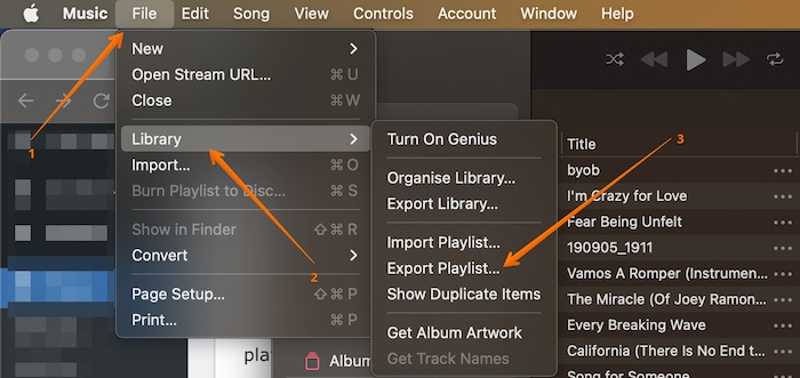
Passo 1. Abra o aplicativo iTunes ou Apple Music.
Passo 2. Vou ao Envie o menu, escolha BibliotecaE clique Exportar lista de reprodução.
Passo 3. Deixe um nome para a lista de reprodução e defina uma pasta de saída no Onde campo.
Passo 4. Puxe o Formato opção e escolha o formato de saída.
Dicas: Se você deseja exportar uma lista de reprodução do iTunes para o Spotify, selecione XML como formato de saída. Por padrão, o iTunes exporta a playlist como Texto.
Passo 5. Finalmente, clique no botão Economize botão para exportar a lista de reprodução.
Parte 2: Como exportar listas de reprodução do iTunes para uma pasta
Se quiser exportar playlists do iTunes para uma pasta, você pode fazer isso diretamente no iTunes. Dessa forma, não é necessário software ou hardware adicional. Veja os passos para exportar uma playlist para uma pasta.
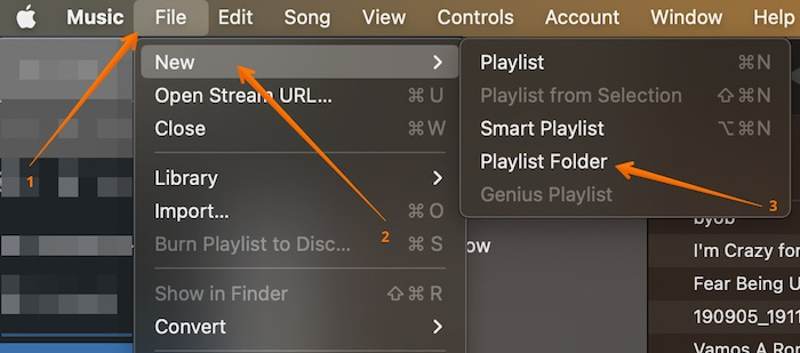
Passo 1. Vou ao Envie o menu no seu iTunes.
Passo 2. Escolha Novoe escolha Pasta de lista de reprodução.
Passo 3. Digite um nome para a pasta.
Passo 4. Em seguida, arraste e solte a playlist desejada na pasta.
Parte 3: Como exportar playlists do iTunes para MP3
O iTunes oferece uma maneira de exportar playlists para MP3. Se quiser ouvir suas playlists do iTunes em outra plataforma ou em um reprodutor de música portátil, siga os passos abaixo para converter playlists do iTunes para o formato MP3.
Passo 1. Execute o iTunes.
Passo 2. Vou ao Editar menu, escolha PreferenciasE clique Configurações de importação no Geral aba.
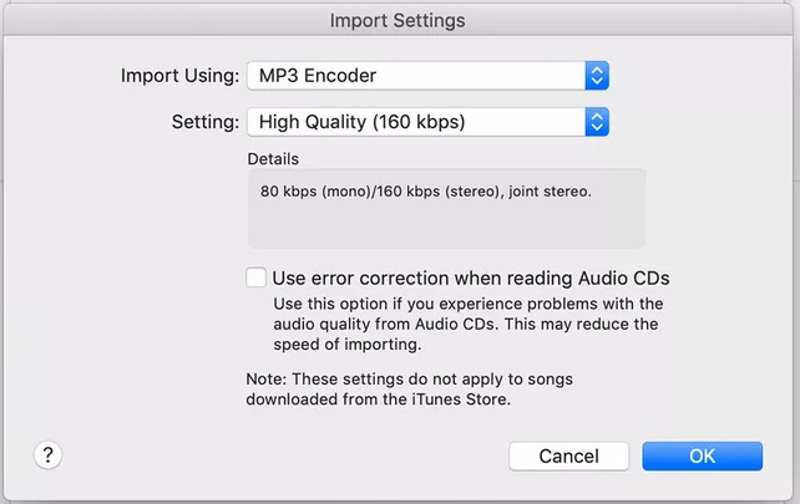
Passo 3. Escolha Encoder MP3 do Utilizando importação menu e clique em OK.
Passo 4. Selecione a lista de reprodução desejada, clique no Envie o menu, escolha Bibliotecae escolha Exportar lista de reprodução.
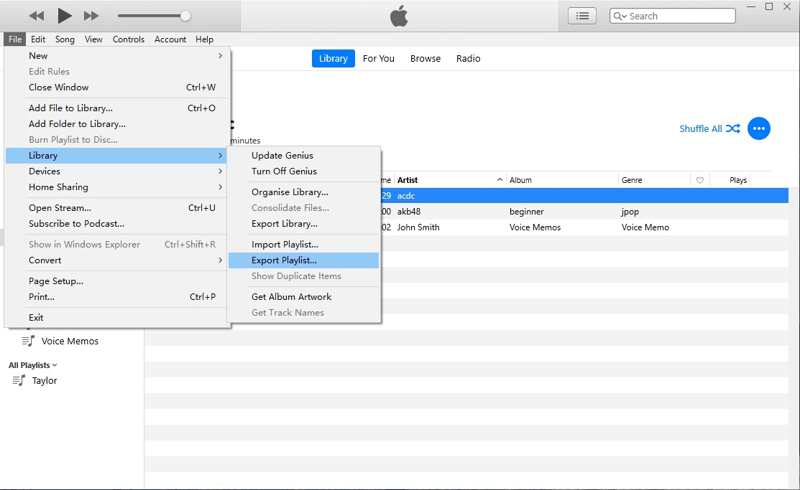
Passo 5. Em seguida, defina o destino e exporte a playlist do iTunes como MP3.
Parte 4: Como exportar listas de reprodução do iTunes
A exportação de playlists no iTunes não está disponível para todas as músicas. Felizmente, Transferência iPhone Apeaksoft é uma opção definitiva para sincronizar playlists do iTunes com o iPhone ou outros dispositivos. Ele permite gerenciar e exportar playlists do iTunes sem o iTunes. Além disso, simplifica o fluxo de trabalho com uma interface amigável.
A melhor maneira de exportar listas de reprodução do iTunes
- Gerencie a biblioteca de músicas e listas de reprodução do iTunes facilmente.
- Sincronize playlists do iTunes com o iPhone por meio de uma conexão física.
- Exporte playlists do iTunes como MP3.
- Transferir música do iTunes e quaisquer arquivos de música.
- Compatível com as versões mais recentes do iOS e iPadOS.
Download seguro
Download seguro

Como exportar listas de reprodução do iTunes sem o iTunes
Passo 1. Conecte seu iPhone e computador
Inicie o melhor gerenciador de playlists do iTunes após instalá-lo no seu PC. Há outra versão para usuários de Mac. Conecte seu iPhone ao PC com um cabo Lightning. Se você conectar dois dispositivos pela primeira vez, toque em Confiança na tela para confiar neste PC. Em seguida, o software detectará seu dispositivo imediatamente.

Passo 2. Pré-visualizar playlists
Depois que os dados do seu iPhone forem carregados, vá para Música aba e você pode visualizar todos os arquivos de música no seu iPhone. Localize o Playlists título e visualize suas listas de reprodução. Se você quiser criar uma nova lista de reprodução, clique com o botão direito em uma lista de reprodução e escolha Nova Playlist. Em seguida, adicione música à lista de reprodução.

Passo 3. Exportar lista de reprodução do iTunes
Se você quiser exportar listas de reprodução do iTunes, selecione-as em Playlists e escolha Exportar para PC no menu de contexto. Selecione o local de destino e confirme sua ação. O software recodificará suas playlists de acordo com o sistema operacional. Você também pode transferir vídeo do iPhone para o iPad.
Se você pretende sincronizar as listas de reprodução do iTunes com o seu iPhone, clique no Adicione botão na faixa superior e escolha Adicionar arquivos. Encontre as listas de reprodução na biblioteca do iTunes e clique Abra. Durante o processo, mantenha seu iPhone conectado ao seu PC.

Conclusão
Agora, você deve entender como exportar playlist do iTunes com arquivos de música ou sincronize-os com o seu iPhone. Você pode escolher um método adequado às suas necessidades e seguir nossos passos para exportar suas playlists para o local de destino. O Apeaksoft iPhone Transfer é a melhor opção para exportar ou sincronizar qualquer arquivo de música, incluindo músicas criptografadas. Se tiver outras dúvidas sobre este tópico, sinta-se à vontade para escrevê-las abaixo deste post.
Artigos Relacionados
Bloqueou seu iPad e esqueceu a senha da tela de bloqueio? Este guia explica como desbloquear seu iPad corretamente com o iTunes.
Esqueceu a senha de backup do iTunes? Você pode aprender a redefinir a senha de backup do iTunes rapidamente com nosso tutorial completo.
Este artigo explica como desbloquear um iPhone ou iPad desativado sem o iTunes, apagando o Find My e o software de desbloqueio do iOS.
Não consegue fazer login no iTunes? Confira este guia detalhado de redefinição de senha para redefinir rapidamente sua senha do iTunes e recuperar o acesso à sua conta.

